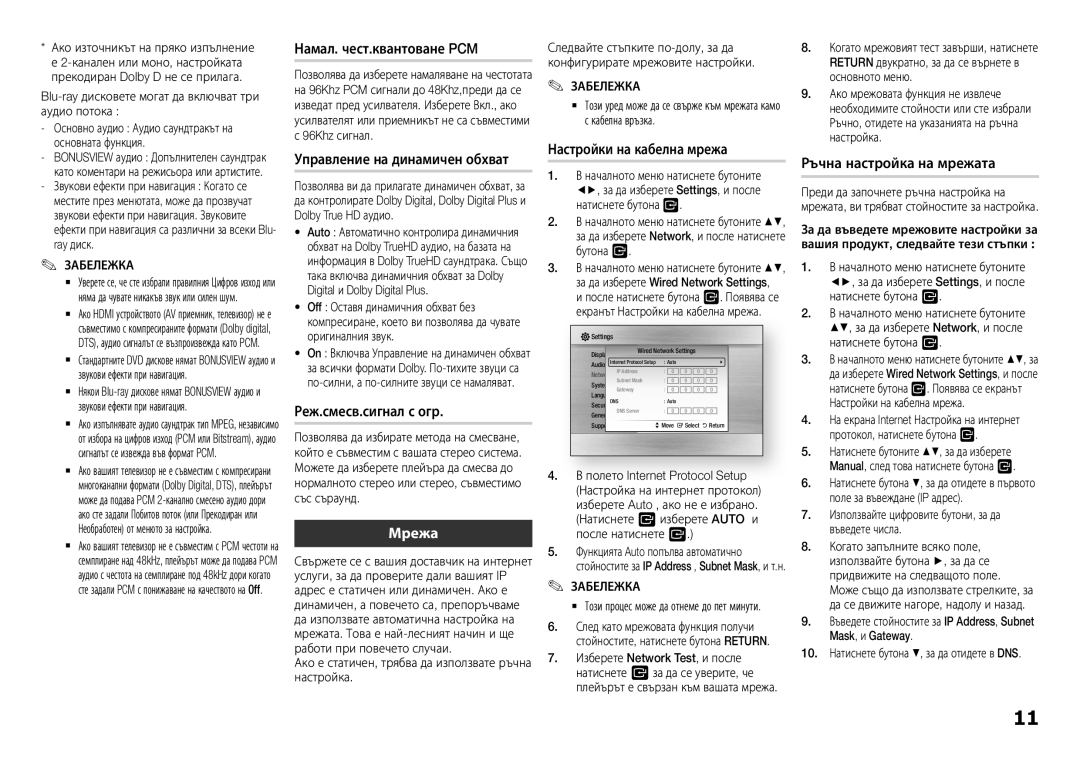**Ако източникът на пряко изпълнение е 2-канален или моно, настройката прекодиран Dolby D не се прилага.
Blu-ray дисковете могат да включват три аудио потока :
-- Основно аудио : Аудио саундтракът на основната функция.
-- BONUSVIEW аудио : Допълнителен саундтрак като коментари на режисьора или артистите.
-- Звукови ефекти при навигация : Когато се местите през менютата, може да прозвучат звукови ефекти при навигация. Звуковите ефекти при навигация са различни за всеки Blu- ray диск.
✎✎ ЗАБЕЛЕЖКА `` Уверете се, че сте избрали правилния Цифров изход или
няма да чувате никакъв звук или силен шум.
`` Ако HDMI устройството (AV приемник, телевизор) не е съвместимо с компресираните формати (Dolby digital, DTS), аудио сигналът се възпроизвежда като PCM.
`` Стандартните DVD дискове нямат BONUSVIEW аудио и звукови ефекти при навигация.
`` Някои Blu-ray дискове нямат BONUSVIEW аудио и звукови ефекти при навигация.
`` Ако изпълнявате аудио саундтрак тип MPEG, независимо от избора на цифров изход (PCM или Bitstream), аудио сигналът се извежда във формат PCM.
`` Ако вашият телевизор не е съвместим с компресирани многоканални формати (Dolby Digital, DTS), плейърът може да подава PCM 2-канално смесено аудио дори ако сте задали Побитов поток (или Прекодиран или Необработен) от менюто за настройка.
`` Ако вашият телевизор не е съвместим с PCM честоти на семплиране над 48kHz, плейърът може да подава PCM аудио с честота на семплиране под 48kHz дори когато сте задали PCM с понижаване на качеството на Off.
Намал. чест.квантоване PCM
Позволява да изберете намаляване на честотата на 96Khz PCM сигнали до 48Khz,преди да се изведат пред усилвателя. Изберете Вкл., ако усилвателят или приемникът не са съвместими с 96Khz сигнал.
Управление на динамичен обхват
Позволява ви да прилагате динамичен обхват, за да контролирате Dolby Digital, Dolby Digital Plus и Dolby True HD аудио.
•Auto : Автоматично контролира динамичния обхват на Dolby TrueHD аудио, на базата на информация в Dolby TrueHD саундтрака. Също така включва динамичния обхват за Dolby Digital и Dolby Digital Plus.
•Off : Оставя динамичния обхват без компресиране, което ви позволява да чувате оригиналния звук.
•On : Включва Управление на динамичен обхват  за всички формати Dolby. По-тихите звуци са по-силни, а по-силните звуци се намаляват.
за всички формати Dolby. По-тихите звуци са по-силни, а по-силните звуци се намаляват.
Реж.смесв.сигнал с огр.
Позволява да избирате метода на смесване, който е съвместим с вашата стерео система. Можете да изберете плейъра да смесва до нормалното стерео или стерео, съвместимо със съраунд.
Мрежа
Свържете се с вашия доставчик на интернет услуги, за да проверите дали вашият IP адрес е статичен или динамичен. Ако е динамичен, а повечето са, препоръчваме да използвате автоматична настройка на мрежата. Това е най-лесният начин и ще работи при повечето случаи.
Ако е статичен, трябва да използвате ръчна настройка.
Следвайте стъпките по-долу, за да конфигурирате мрежовите настройки.
✎✎ ЗАБЕЛЕЖКА `` Този уред може да се свърже към мрежата камо
с кабелна връзка.
Настройки на кабелна мрежа
1. В началното меню натиснете бутоните ◄►, за да изберете Settings, и после натиснете бутона v.
2. В началното меню натиснете бутоните ▲▼, за да изберете Network, и после натиснете бутона v.
3. В началното меню натиснете бутоните ▲▼, за да изберете Wired Network Settings, и после натиснете бутона v. Появява се екранът Настройки на кабелна мрежа.
 Settings
Settings
Display | | Wired Network Settings | | |
Audio | Internet Protocol Setup : Auto | | | \ |
Network | IP Address | : | 0 | 0 | 0 | 0 |
System | | Subnet Mask | : | 0 | 0 | 0 | 0 |
Language Gateway | : | 0 | 0 | 0 | 0 |
SecurityDNS | : Auto | 0 | 0 | 0 |
General | | DNS Server | : | 0 |
Support | | > Move " Select ' Return |
4.В полето Internet Protocol Setup (Настройка на интернет протокол) изберете Auto , ако не е избрано. (Натиснете v изберете AUTO и после натиснете v.)
5.Функцията Auto попълва автоматично стойностите за IP Address , Subnet Mask, и т.н.
✎ЗАБЕЛЕЖКА✎
`` Този процес може да отнеме до пет минути.
6.След като мрежовата функция получи стойностите, натиснете бутона RETURN.
7.Изберете Network Test, и после натиснете v за да се уверите, че плейърът е свързан към вашата мрежа.
8.Когато мрежовият тест завърши, натиснете RETURN двукратно, за да се върнете в основното меню.
9.Ако мрежовата функция не извлече необходимите стойности или сте избрали Ръчно, отидете на указанията на ръчна настройка.
Ръчна настройка на мрежата
Преди да започнете ръчна настройка на мрежата, ви трябват стойностите за настройка.
За да въведете мрежовите настройки за вашия продукт, следвайте тези стъпки :
1.В началното меню натиснете бутоните ◄►, за да изберете Settings, и после натиснете бутона v.
2.В началното меню натиснете бутоните ▲▼, за да изберете Network, и после натиснете бутона v.
3.В началното меню натиснете бутоните ▲▼, за да изберете Wired Network Settings, и после натиснете бутона v. Появява се екранът Настройки на кабелна мрежа.
4.На екрана Internet Настройка на интернет протокол, натиснете бутона v.
5.Натиснете бутоните ▲▼, за да изберете Manual, след това натиснете бутона v.
6.Натиснете бутона ▼, за да отидете в първото поле за въвеждане (IP адрес).
7.Използвайте цифровите бутони, за да въведете числа.
8.Когато запълните всяко поле, използвайте бутона ►, за да се придвижите на следващото поле. Може също да използвате стрелките, за да се движите нагоре, надолу и назад.
9.Въведете стойностите за IP Address, Subnet Mask, и Gateway.
10.Натиснете бутона ▼, за да отидете в DNS.